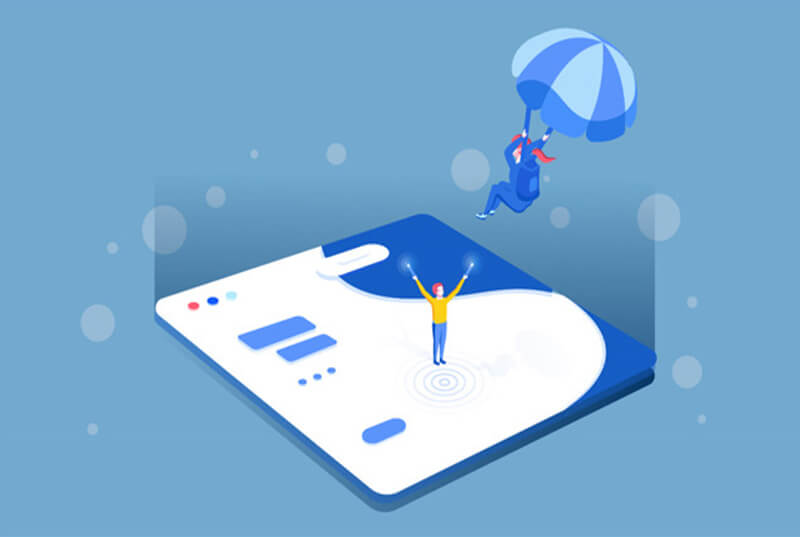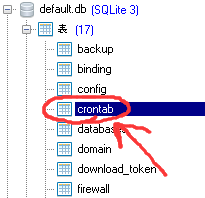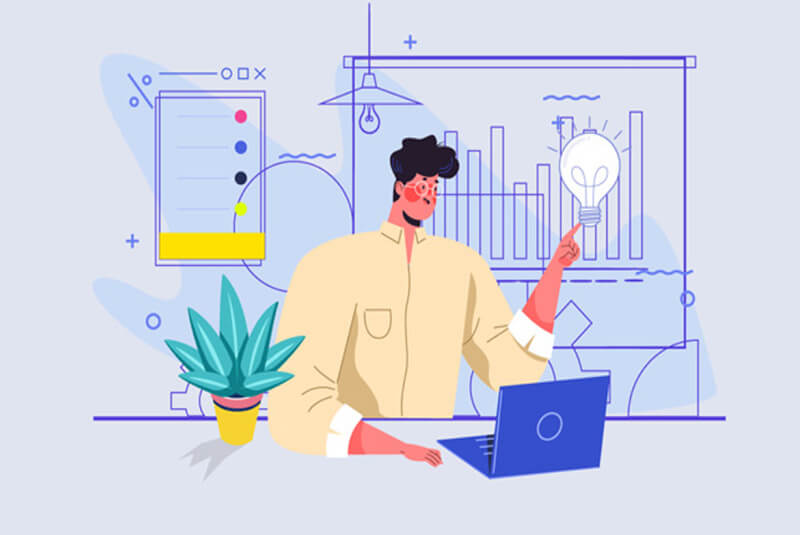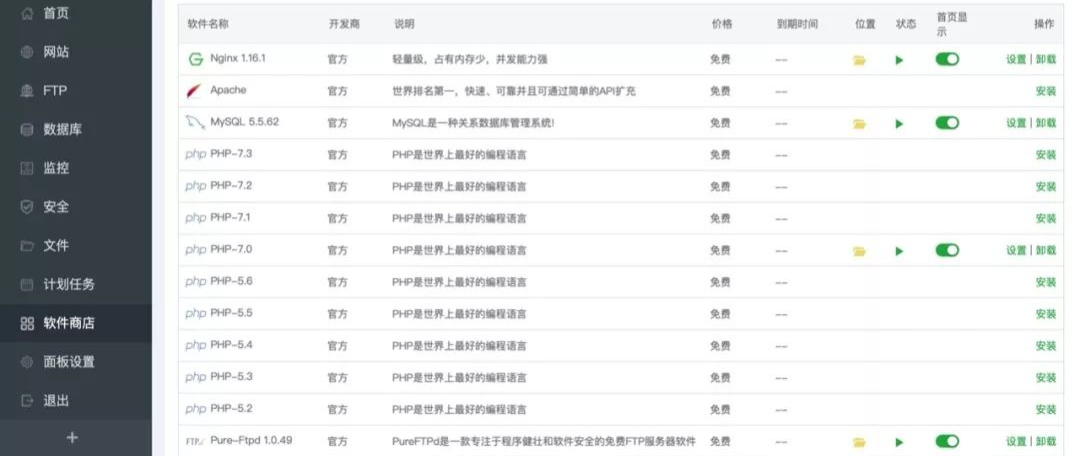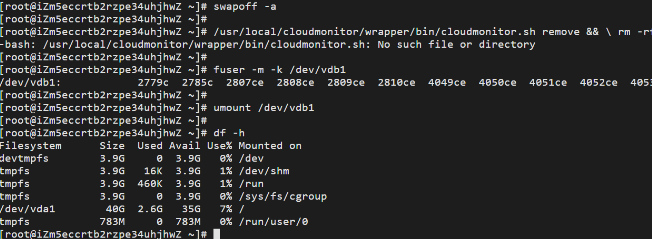搜索到
6
篇与
的结果
-

-
 宝塔中计划任务列表如何迁移或导出 此教程在宝塔7.4版本测试没问题。步骤:1. 迁移命令文件目录 /www/server/cron 下的所有文件复制到新的服务器的目录下步骤:2. 迁移数据库在下面的目录中找到计划任务的sqllite数据库,把新服务器和旧服务器的文件都下载到本地,然后使用sqllite工具打开 /www/server/panel/data/default.db从旧数据库文件中导出从新数据库文件中导入完成这个表是计划任务表,其他的表不要乱动哟。sqllite数据库管理工具下载:16359272696283800834192931.zip弄完之后, /www/server/cron 目录给777权限,计划任务挨个保存下。
宝塔中计划任务列表如何迁移或导出 此教程在宝塔7.4版本测试没问题。步骤:1. 迁移命令文件目录 /www/server/cron 下的所有文件复制到新的服务器的目录下步骤:2. 迁移数据库在下面的目录中找到计划任务的sqllite数据库,把新服务器和旧服务器的文件都下载到本地,然后使用sqllite工具打开 /www/server/panel/data/default.db从旧数据库文件中导出从新数据库文件中导入完成这个表是计划任务表,其他的表不要乱动哟。sqllite数据库管理工具下载:16359272696283800834192931.zip弄完之后, /www/server/cron 目录给777权限,计划任务挨个保存下。 -
 宝塔nginx 默认站点禁止https://ip地址直接访问 宝塔nginx安装后,如果使用ip地址进行https访问,会暴露证书,解决方法如下:1.在 /www/server/panel/vhost/nginx/0.default.conf 中头部修改为如下代码: listen 80; listen 443 ssl http2; server_name _; #直接用ip访问时重定向为444 if ( $host ~* "\d+\.\d+\.\d+\.\d+" ) { return 444; #rewrite ^(.*) http://www.bojinmi.com; } #配置默认无效证书 #HTTP_TO_HTTPS_END ssl_certificate /www/server/panel/vhost/cert/default/fullchain.pem; ssl_certificate_key /www/server/panel/vhost/cert/default/privkey.pem; ssl_protocols TLSv1.1 TLSv1.2 TLSv1.3; ssl_ciphers ECDHE-RSA-AES128-GCM-SHA256:HIGH:!aNULL:!MD5:!RC4:!DHE; ssl_prefer_server_ciphers on; ssl_session_cache shared:SSL:10m; ssl_session_timeout 10m; error_page 497 https://$host$request_uri; 其中,证书文件为:大家可以使用我们已经生成的这张证书,反正只要域名不是你真实的域名就行了,提供如下公共证书 -----BEGIN CERTIFICATE----- MIIDITCCAsagAwIBAgIUTcEWLzynkLCFCoAC1iDH2vG3EkYwCgYIKoZIzj0EAwIw gY8xCzAJBgNVBAYTAlVTMRMwEQYDVQQIEwpDYWxpZm9ybmlhMRYwFAYDVQQHEw1T YW4gRnJhbmNpc2NvMRkwFwYDVQQKExBDbG91ZEZsYXJlLCBJbmMuMTgwNgYDVQQL Ey9DbG91ZEZsYXJlIE9yaWdpbiBTU0wgRUNDIENlcnRpZmljYXRlIEF1dGhvcml0 eTAeFw0xOTAxMTMxNDMxMDBaFw0zNDAxMDkxNDMxMDBaMGIxGTAXBgNVBAoTEENs b3VkRmxhcmUsIEluYy4xHTAbBgNVBAsTFENsb3VkRmxhcmUgT3JpZ2luIENBMSYw JAYDVQQDEx1DbG91ZEZsYXJlIE9yaWdpbiBDZXJ0aWZpY2F0ZTBZMBMGByqGSM49 AgEGCCqGSM49AwEHA0IABAg/hZ9lDHj/f+0jDRAN23TkNEqIi46mCGnwZVD3glxL l+a1mpfXLHSEFTipnSyQgmvkPYzQGaEIFD0q6W/ZgMujggEqMIIBJjAOBgNVHQ8B Af8EBAMCBaAwHQYDVR0lBBYwFAYIKwYBBQUHAwIGCCsGAQUFBwMBMAwGA1UdEwEB /wQCMAAwHQYDVR0OBBYEFCEZF6Eyem01XPbgwr6DXLZV1qsQMB8GA1UdIwQYMBaA FIUwXTsqcNTt1ZJnB/3rObQaDjinMEQGCCsGAQUFBwEBBDgwNjA0BggrBgEFBQcw AYYoaHR0cDovL29jc3AuY2xvdWRmbGFyZS5jb20vb3JpZ2luX2VjY19jYTAjBgNV HREEHDAaggwqLmRuc3BvZC5jb22CCmRuc3BvZC5jb20wPAYDVR0fBDUwMzAxoC+g LYYraHR0cDovL2NybC5jbG91ZGZsYXJlLmNvbS9vcmlnaW5fZWNjX2NhLmNybDAK BggqhkjOPQQDAgNJADBGAiEAnrequCk/QZOOrcPH6C3Hgcy4SPNUy5rQtku/aYkj qQoCIQCN6IyYNiXuwG+8jUgJrveiirBjiz2jXZSTEfVAyibjTg== -----END CERTIFICATE----- 密钥 -----BEGIN PRIVATE KEY----- MIGHAgEAMBMGByqGSM49AgEGCCqGSM49AwEHBG0wawIBAQQgK0HE3hTJQDg6p/fj nS92eSuRKZEZ5F4grT6tWFKNYVmhRANCAAQIP4WfZQx4/3/tIw0QDdt05DRKiIuO pghp8GVQ94JcS5fmtZqX1yx0hBU4qZ0skIJr5D2M0BmhCBQ9Kulv2YDL -----END PRIVATE KEY----- 经过以上配置,已经基本实现没有绑定的主机名和使用主机ip地址访问时重定向到444页面了!
宝塔nginx 默认站点禁止https://ip地址直接访问 宝塔nginx安装后,如果使用ip地址进行https访问,会暴露证书,解决方法如下:1.在 /www/server/panel/vhost/nginx/0.default.conf 中头部修改为如下代码: listen 80; listen 443 ssl http2; server_name _; #直接用ip访问时重定向为444 if ( $host ~* "\d+\.\d+\.\d+\.\d+" ) { return 444; #rewrite ^(.*) http://www.bojinmi.com; } #配置默认无效证书 #HTTP_TO_HTTPS_END ssl_certificate /www/server/panel/vhost/cert/default/fullchain.pem; ssl_certificate_key /www/server/panel/vhost/cert/default/privkey.pem; ssl_protocols TLSv1.1 TLSv1.2 TLSv1.3; ssl_ciphers ECDHE-RSA-AES128-GCM-SHA256:HIGH:!aNULL:!MD5:!RC4:!DHE; ssl_prefer_server_ciphers on; ssl_session_cache shared:SSL:10m; ssl_session_timeout 10m; error_page 497 https://$host$request_uri; 其中,证书文件为:大家可以使用我们已经生成的这张证书,反正只要域名不是你真实的域名就行了,提供如下公共证书 -----BEGIN CERTIFICATE----- MIIDITCCAsagAwIBAgIUTcEWLzynkLCFCoAC1iDH2vG3EkYwCgYIKoZIzj0EAwIw gY8xCzAJBgNVBAYTAlVTMRMwEQYDVQQIEwpDYWxpZm9ybmlhMRYwFAYDVQQHEw1T YW4gRnJhbmNpc2NvMRkwFwYDVQQKExBDbG91ZEZsYXJlLCBJbmMuMTgwNgYDVQQL Ey9DbG91ZEZsYXJlIE9yaWdpbiBTU0wgRUNDIENlcnRpZmljYXRlIEF1dGhvcml0 eTAeFw0xOTAxMTMxNDMxMDBaFw0zNDAxMDkxNDMxMDBaMGIxGTAXBgNVBAoTEENs b3VkRmxhcmUsIEluYy4xHTAbBgNVBAsTFENsb3VkRmxhcmUgT3JpZ2luIENBMSYw JAYDVQQDEx1DbG91ZEZsYXJlIE9yaWdpbiBDZXJ0aWZpY2F0ZTBZMBMGByqGSM49 AgEGCCqGSM49AwEHA0IABAg/hZ9lDHj/f+0jDRAN23TkNEqIi46mCGnwZVD3glxL l+a1mpfXLHSEFTipnSyQgmvkPYzQGaEIFD0q6W/ZgMujggEqMIIBJjAOBgNVHQ8B Af8EBAMCBaAwHQYDVR0lBBYwFAYIKwYBBQUHAwIGCCsGAQUFBwMBMAwGA1UdEwEB /wQCMAAwHQYDVR0OBBYEFCEZF6Eyem01XPbgwr6DXLZV1qsQMB8GA1UdIwQYMBaA FIUwXTsqcNTt1ZJnB/3rObQaDjinMEQGCCsGAQUFBwEBBDgwNjA0BggrBgEFBQcw AYYoaHR0cDovL29jc3AuY2xvdWRmbGFyZS5jb20vb3JpZ2luX2VjY19jYTAjBgNV HREEHDAaggwqLmRuc3BvZC5jb22CCmRuc3BvZC5jb20wPAYDVR0fBDUwMzAxoC+g LYYraHR0cDovL2NybC5jbG91ZGZsYXJlLmNvbS9vcmlnaW5fZWNjX2NhLmNybDAK BggqhkjOPQQDAgNJADBGAiEAnrequCk/QZOOrcPH6C3Hgcy4SPNUy5rQtku/aYkj qQoCIQCN6IyYNiXuwG+8jUgJrveiirBjiz2jXZSTEfVAyibjTg== -----END CERTIFICATE----- 密钥 -----BEGIN PRIVATE KEY----- MIGHAgEAMBMGByqGSM49AgEGCCqGSM49AwEHBG0wawIBAQQgK0HE3hTJQDg6p/fj nS92eSuRKZEZ5F4grT6tWFKNYVmhRANCAAQIP4WfZQx4/3/tIw0QDdt05DRKiIuO pghp8GVQ94JcS5fmtZqX1yx0hBU4qZ0skIJr5D2M0BmhCBQ9Kulv2YDL -----END PRIVATE KEY----- 经过以上配置,已经基本实现没有绑定的主机名和使用主机ip地址访问时重定向到444页面了! -
 Linux宝塔面板解决php-fpm占用CPU过高全记录 宝塔面板实际上也很实用,但是随着我认真做站的程度,突然发现网站越来越卡,基本上达到无法使用的状态,无法访问(502)的时间甚至达到了几个小时。这种情况严重干扰了我的做站热情和我的用户们的心情,这让我不得不去寻找究竟是什么原因。开始的时候我怀疑因为我设置的弱密码导致被攻击了,或者系统以及“被挖矿”了,对于我这种半吊子的个人站长来说在日志里真的也查不到什么有用的信息。于是乎祭出大杀器:重装系统。重装系统这个杀器我是跟我大学室友学的,反正他每次电脑遇到什么情况都是装系统。哈哈哈哈,继续说回来。昨天真是装系统、装环境、转移网站各种眼花缭乱的操作之后还是解决不了什么问题。后来又怀疑是mysql版本的问题,初始我装的mysql版本是5.5的,top命令发现mysql占用内存过大,于是就换到5.1。来来回回装了大概有6次,还是解决不了问题。简直无奈了,一度怀疑是服务器配置太低都准备入手高配了,但是还是不死心。今天早上突然又开始502了,top命令盯着一早上,突然发现php-fpm占用内存奇高无比。有门,也许杀死这个进程就能够解决问题了。搜索一通发现果真是php-fpm的问题。记录一下解决过程,希望下次遇到同类问题就不会束手无策了。解决方案1、通过宝塔面板安装的建站环境是LNMP,使用的Nginx 1.16.1、MySQL 5.5.62、PHP-7.0。2、优化PHP7.0设置。按下图操作先进入到PHP7.0管理页面。首先先安装一个opcache缓冲器,用于加速PHP脚本,其他的就都按默认的来吧,毕竟安装的扩展太多容易影响性能。修改max_execution_time时间为20.性能调整。这里大家可以根据自己服务器配置进行设置,宝塔面板比较人性化,会根据你的服务器配置设置推荐方案。其实设置并发多少,大家可以根据自己服务器内存大小进行计算,一般一个php-fpm进程占用内存30M左右,以1024MB内存(1G内存)来计算,大概可以设置34个并发。我使用的就是1核1G内存配置的服务器,安装宝塔面板后推荐的是40并发,但我觉得自己根本用不到那么高的并发,所以设置了20并发的方案,并把max_spare_servers数字调整成了14.我按照上面操作后,发现服务器CPU不像之前一样经常性占用100%了,虽然php-fpm有时候还会出现突发占用CPU 100%的情况,但基本很快就会恢复正常,对用户的浏览不会造成过多的影响。分析原因的话不知道是不是兼容性问题,因为我个人对这些东西没有过多的研究,只是恰巧碰到运气而已吧,说得不对的地方请大佬们指正。-END-
Linux宝塔面板解决php-fpm占用CPU过高全记录 宝塔面板实际上也很实用,但是随着我认真做站的程度,突然发现网站越来越卡,基本上达到无法使用的状态,无法访问(502)的时间甚至达到了几个小时。这种情况严重干扰了我的做站热情和我的用户们的心情,这让我不得不去寻找究竟是什么原因。开始的时候我怀疑因为我设置的弱密码导致被攻击了,或者系统以及“被挖矿”了,对于我这种半吊子的个人站长来说在日志里真的也查不到什么有用的信息。于是乎祭出大杀器:重装系统。重装系统这个杀器我是跟我大学室友学的,反正他每次电脑遇到什么情况都是装系统。哈哈哈哈,继续说回来。昨天真是装系统、装环境、转移网站各种眼花缭乱的操作之后还是解决不了什么问题。后来又怀疑是mysql版本的问题,初始我装的mysql版本是5.5的,top命令发现mysql占用内存过大,于是就换到5.1。来来回回装了大概有6次,还是解决不了问题。简直无奈了,一度怀疑是服务器配置太低都准备入手高配了,但是还是不死心。今天早上突然又开始502了,top命令盯着一早上,突然发现php-fpm占用内存奇高无比。有门,也许杀死这个进程就能够解决问题了。搜索一通发现果真是php-fpm的问题。记录一下解决过程,希望下次遇到同类问题就不会束手无策了。解决方案1、通过宝塔面板安装的建站环境是LNMP,使用的Nginx 1.16.1、MySQL 5.5.62、PHP-7.0。2、优化PHP7.0设置。按下图操作先进入到PHP7.0管理页面。首先先安装一个opcache缓冲器,用于加速PHP脚本,其他的就都按默认的来吧,毕竟安装的扩展太多容易影响性能。修改max_execution_time时间为20.性能调整。这里大家可以根据自己服务器配置进行设置,宝塔面板比较人性化,会根据你的服务器配置设置推荐方案。其实设置并发多少,大家可以根据自己服务器内存大小进行计算,一般一个php-fpm进程占用内存30M左右,以1024MB内存(1G内存)来计算,大概可以设置34个并发。我使用的就是1核1G内存配置的服务器,安装宝塔面板后推荐的是40并发,但我觉得自己根本用不到那么高的并发,所以设置了20并发的方案,并把max_spare_servers数字调整成了14.我按照上面操作后,发现服务器CPU不像之前一样经常性占用100%了,虽然php-fpm有时候还会出现突发占用CPU 100%的情况,但基本很快就会恢复正常,对用户的浏览不会造成过多的影响。分析原因的话不知道是不是兼容性问题,因为我个人对这些东西没有过多的研究,只是恰巧碰到运气而已吧,说得不对的地方请大佬们指正。-END- -
 宝塔面板下怎么增加磁盘扩容硬盘?宝塔面板磁盘扩容无损步骤 注:1、本教程只针对数据盘(文中绿色字体代表要输入的命令,紫色代表重点)2、数据提前做好备份和快照3、阿里云磁盘,宝塔面板,Centos 7的系统4、我的服务器现有系统盘 /dev/vda1,数据盘/dev/vdb1,在远程连接中输入:df -h 回车步骤:一,阿里云后台在数据盘更多处点击磁盘扩容,选中在线扩容,我的原来是78G,扩充后154G,提交订单。发现在阿里云后台显示是154G,宝塔面板还是77G,文件系统约占1G。二,停止相关的服务1,停止宝塔的所有任务,在宝塔面板中计划任务中新建shell脚本任务,名称随便写,点击保存并点击执行。脚本内容如下:<font size="4" color="#2e8b57">#!/bin/bash PATH=/bin:/sbin:/usr/bin:/usr/sbin:/usr/local/bin:/usr/local/sbin:~/bin export PATH stop_service(){ /etc/init.d/bt stop if [ -f "/etc/init.d/nginx" ]; then /etc/init.d/nginx stop > /dev/null 2>1 fi if [ -f "/etc/init.d/httpd" ]; then /etc/init.d/httpd stop > /dev/null 2>&1 fi if [ -f "/etc/init.d/mysqld" ]; then /etc/init.d/mysqld stop > /dev/null 2>&1 fi if [ -f "/etc/init.d/pure-ftpd" ]; then /etc/init.d/pure-ftpd stop > /dev/null 2>&1 fi if [ -f "/etc/init.d/tomcat" ]; then /etc/init.d/tomcat stop > /dev/null 2>&1 fi if [ -f "/etc/init.d/redis" ]; then /etc/init.d/redis stop > /dev/null 2>&1 fi if [ -f "/etc/init.d/memcached" ]; then /etc/init.d/memcached stop > /dev/null 2>&1 fi if [ -f "/www/server/panel/data/502Task.pl" ]; then rm -f /www/server/panel/data/502Task.pl if [ -f "/etc/init.d/php-fpm-52" ]; then /etc/init.d/php-fpm-52 stop > /dev/null 2>&1 fi if [ -f "/etc/init.d/php-fpm-53" ]; then /etc/init.d/php-fpm-53 stop > /dev/null 2>&1 fi if [ -f "/etc/init.d/php-fpm-54" ]; then /etc/init.d/php-fpm-54 stop > /dev/null 2>&1 fi if [ -f "/etc/init.d/php-fpm-55" ]; then /etc/init.d/php-fpm-55 stop > /dev/null 2>&1 fi if [ -f "/etc/init.d/php-fpm-56" ]; then /etc/init.d/php-fpm-56 stop > /dev/null 2>&1 fi if [ -f "/etc/init.d/php-fpm-70" ]; then /etc/init.d/php-fpm-70 stop > /dev/null 2>&1 fi if [ -f "/etc/init.d/php-fpm-71" ]; then /etc/init.d/php-fpm-71 stop > /dev/null 2>&1 fi fi swapoff /www/swap } stop_service</font> 2,登陆SSH到服务器(1)关闭swap分区:swapoff -a(2)卸载主机监控(部分主机商有):/usr/local/cloudmonitor/wrapper/bin/cloudmonitor.sh remove && \ rm -rf /usr/local/cloudmonitor(3)解除占用(把占用 /dev/vdb1 的进程杀死):fuser -m -k /dev/vdb1(4)卸载主分区:umount /dev/vdb1使用 df -h 查看是否卸载成功,如果看不到 /dev/vdb1 的信息表示卸载成功。提示:如果还看得到/dev/vdb1 则重复依次操作停止宝塔任务,关闭swap分区,卸载主机监控,解除占用,卸载主分区。三,重点来了,操作磁盘1,运行fdisk -l 命令,上图中disk /dev/vda:64.4GB,说明系统盘是65G左右,disk /dev/vdb:165.4GB与阿里云后台的容量对应。另外看/dev/vdb1 后面的相关信息,在中间一行End信息中为163577855,我的个人理解是163G的意思,系统也占几G。2,运行fdisk /dev/vdb命令进入磁盘操作,为什么是/dev/vdb而不是图中的/dev/vdb1,这vdb代表一个磁盘的名称,与阿里云后台磁盘名称是对应的,而vdb1则代表vdb磁盘的第1个分区(个人理解)3,输入 d 并按回车键,删除原来的分区(删除分区不会造成数据盘内数据的丢失)输入 n 并按回车键,开始创建新的分区输入 p 并按回车键,选择创建主分区输入 1 代表后default默认是1,应该也可以直接回车然后就发现First sector (2048-322961407,deffault 2048),其中322961407大于上图中End中的163577855,则代表分区大于原来的分区。当看到“… size 154GiB is set” 说明已经成功建立新的主分区输入 wq 并按回车键,开始保存之前对分区的操作四:更新文件系统信息1,检查文件系统,命令为: e2fsck -f /dev/vdb1 2,变更文件系统大小,命令为: resize2fs /dev/vdb1 将扩容完成的文件系统挂载到原来的挂载点(如本示例中的用宝塔官方挂载的第一块磁盘位置 /www), 命令为: mount /dev/vdb1 /www ,输入命令 df -h 查看信息看图中的信息,Size 是152G,应该是可用的空间,Avail 是145G。五,收尾执行完后扩容好磁盘后重新挂载上去后执行以下两条命令swapon /www/swapecho "True" > /www/server/panel/data/502Task.pl最后别忘了启动宝塔服务/etc/init.d/bt start登陆宝塔后台,刷新一下看看空间是不是变成了可用的空间152G呢?
宝塔面板下怎么增加磁盘扩容硬盘?宝塔面板磁盘扩容无损步骤 注:1、本教程只针对数据盘(文中绿色字体代表要输入的命令,紫色代表重点)2、数据提前做好备份和快照3、阿里云磁盘,宝塔面板,Centos 7的系统4、我的服务器现有系统盘 /dev/vda1,数据盘/dev/vdb1,在远程连接中输入:df -h 回车步骤:一,阿里云后台在数据盘更多处点击磁盘扩容,选中在线扩容,我的原来是78G,扩充后154G,提交订单。发现在阿里云后台显示是154G,宝塔面板还是77G,文件系统约占1G。二,停止相关的服务1,停止宝塔的所有任务,在宝塔面板中计划任务中新建shell脚本任务,名称随便写,点击保存并点击执行。脚本内容如下:<font size="4" color="#2e8b57">#!/bin/bash PATH=/bin:/sbin:/usr/bin:/usr/sbin:/usr/local/bin:/usr/local/sbin:~/bin export PATH stop_service(){ /etc/init.d/bt stop if [ -f "/etc/init.d/nginx" ]; then /etc/init.d/nginx stop > /dev/null 2>1 fi if [ -f "/etc/init.d/httpd" ]; then /etc/init.d/httpd stop > /dev/null 2>&1 fi if [ -f "/etc/init.d/mysqld" ]; then /etc/init.d/mysqld stop > /dev/null 2>&1 fi if [ -f "/etc/init.d/pure-ftpd" ]; then /etc/init.d/pure-ftpd stop > /dev/null 2>&1 fi if [ -f "/etc/init.d/tomcat" ]; then /etc/init.d/tomcat stop > /dev/null 2>&1 fi if [ -f "/etc/init.d/redis" ]; then /etc/init.d/redis stop > /dev/null 2>&1 fi if [ -f "/etc/init.d/memcached" ]; then /etc/init.d/memcached stop > /dev/null 2>&1 fi if [ -f "/www/server/panel/data/502Task.pl" ]; then rm -f /www/server/panel/data/502Task.pl if [ -f "/etc/init.d/php-fpm-52" ]; then /etc/init.d/php-fpm-52 stop > /dev/null 2>&1 fi if [ -f "/etc/init.d/php-fpm-53" ]; then /etc/init.d/php-fpm-53 stop > /dev/null 2>&1 fi if [ -f "/etc/init.d/php-fpm-54" ]; then /etc/init.d/php-fpm-54 stop > /dev/null 2>&1 fi if [ -f "/etc/init.d/php-fpm-55" ]; then /etc/init.d/php-fpm-55 stop > /dev/null 2>&1 fi if [ -f "/etc/init.d/php-fpm-56" ]; then /etc/init.d/php-fpm-56 stop > /dev/null 2>&1 fi if [ -f "/etc/init.d/php-fpm-70" ]; then /etc/init.d/php-fpm-70 stop > /dev/null 2>&1 fi if [ -f "/etc/init.d/php-fpm-71" ]; then /etc/init.d/php-fpm-71 stop > /dev/null 2>&1 fi fi swapoff /www/swap } stop_service</font> 2,登陆SSH到服务器(1)关闭swap分区:swapoff -a(2)卸载主机监控(部分主机商有):/usr/local/cloudmonitor/wrapper/bin/cloudmonitor.sh remove && \ rm -rf /usr/local/cloudmonitor(3)解除占用(把占用 /dev/vdb1 的进程杀死):fuser -m -k /dev/vdb1(4)卸载主分区:umount /dev/vdb1使用 df -h 查看是否卸载成功,如果看不到 /dev/vdb1 的信息表示卸载成功。提示:如果还看得到/dev/vdb1 则重复依次操作停止宝塔任务,关闭swap分区,卸载主机监控,解除占用,卸载主分区。三,重点来了,操作磁盘1,运行fdisk -l 命令,上图中disk /dev/vda:64.4GB,说明系统盘是65G左右,disk /dev/vdb:165.4GB与阿里云后台的容量对应。另外看/dev/vdb1 后面的相关信息,在中间一行End信息中为163577855,我的个人理解是163G的意思,系统也占几G。2,运行fdisk /dev/vdb命令进入磁盘操作,为什么是/dev/vdb而不是图中的/dev/vdb1,这vdb代表一个磁盘的名称,与阿里云后台磁盘名称是对应的,而vdb1则代表vdb磁盘的第1个分区(个人理解)3,输入 d 并按回车键,删除原来的分区(删除分区不会造成数据盘内数据的丢失)输入 n 并按回车键,开始创建新的分区输入 p 并按回车键,选择创建主分区输入 1 代表后default默认是1,应该也可以直接回车然后就发现First sector (2048-322961407,deffault 2048),其中322961407大于上图中End中的163577855,则代表分区大于原来的分区。当看到“… size 154GiB is set” 说明已经成功建立新的主分区输入 wq 并按回车键,开始保存之前对分区的操作四:更新文件系统信息1,检查文件系统,命令为: e2fsck -f /dev/vdb1 2,变更文件系统大小,命令为: resize2fs /dev/vdb1 将扩容完成的文件系统挂载到原来的挂载点(如本示例中的用宝塔官方挂载的第一块磁盘位置 /www), 命令为: mount /dev/vdb1 /www ,输入命令 df -h 查看信息看图中的信息,Size 是152G,应该是可用的空间,Avail 是145G。五,收尾执行完后扩容好磁盘后重新挂载上去后执行以下两条命令swapon /www/swapecho "True" > /www/server/panel/data/502Task.pl最后别忘了启动宝塔服务/etc/init.d/bt start登陆宝塔后台,刷新一下看看空间是不是变成了可用的空间152G呢?